盛炫Mac管家
超级好用的Mac管家,清理垃圾、卸载软件、加速系统、管理磁盘以及其它好用工具都集于一体。
Mac用户经常遇到这些疑惑或问题:
实际上可以在Mac桌面、访达侧边栏查看和打开Mac上的本地磁盘和外置磁盘;同时通过右键点击,选择“查看简介”或者使用磁盘工具可以查看磁盘的详细信息,比如文件系统、总容量、剩余磁盘空间等。这篇文章将做详细介绍。
“访达Finder”是类似Windows操作系统中的“文件浏览器”和“此电脑”“我的电脑”的部件APP,可以轻松查看和访问Mac上的位置区域(包括查看和打开磁盘)。首先在“程序坞”上打开“访达”。
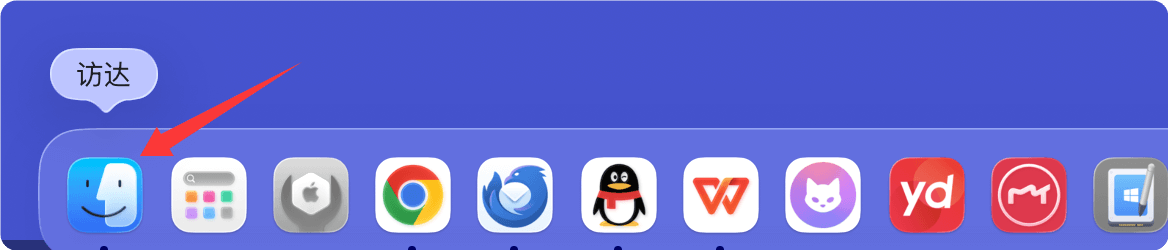
在访达侧边栏的“位置”下面可查看到该Mac上的所有位置和磁盘,其中包括网络磁盘、本地磁盘和外置磁盘等。其中插入的移动硬盘和U盘也将显示在这里。
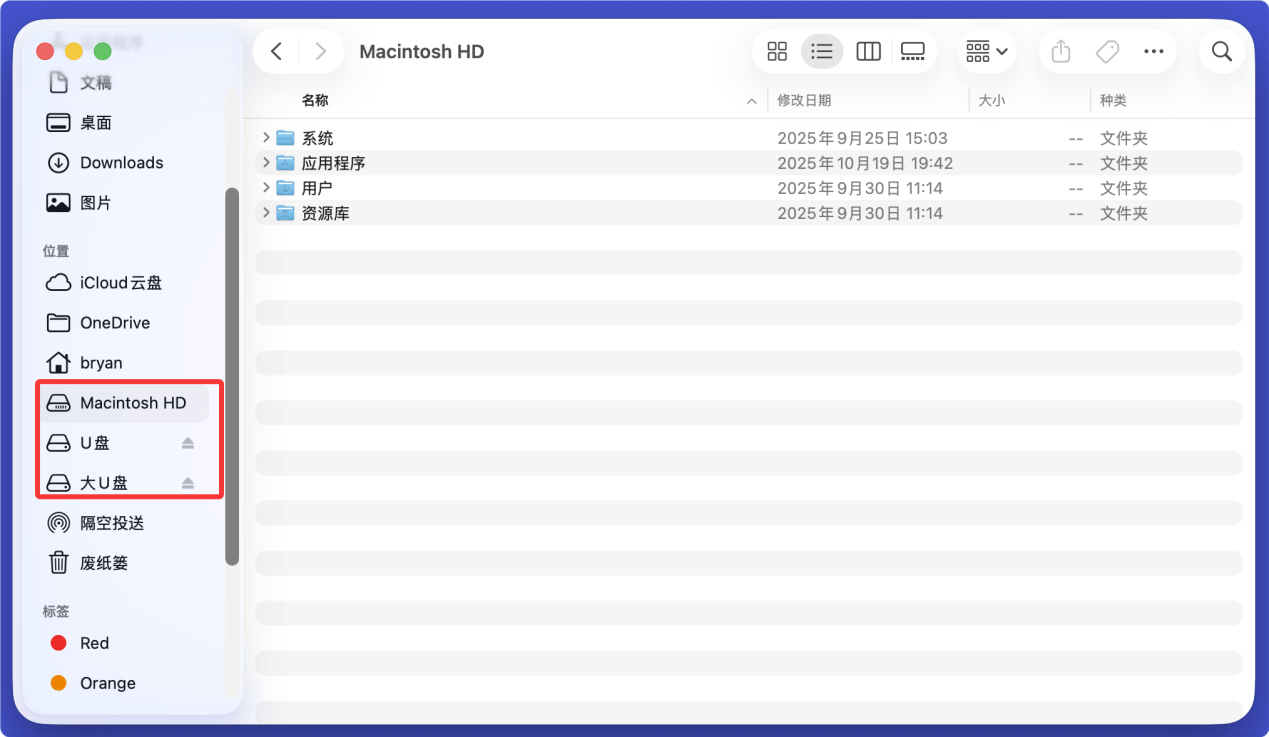
从这里您即可打开该磁盘进行使用。值得注意的是Macintosh HD是本地系统盘,请谨慎使用,不要随意删除和更改里面的数据、以防止破坏操作系统或引起重要数据丢失。
在左侧选择并右键点击某个磁盘,可以对磁盘进行操作(比如推出、抹掉等),如果选择“显示简介”则可查看磁盘详细信息。
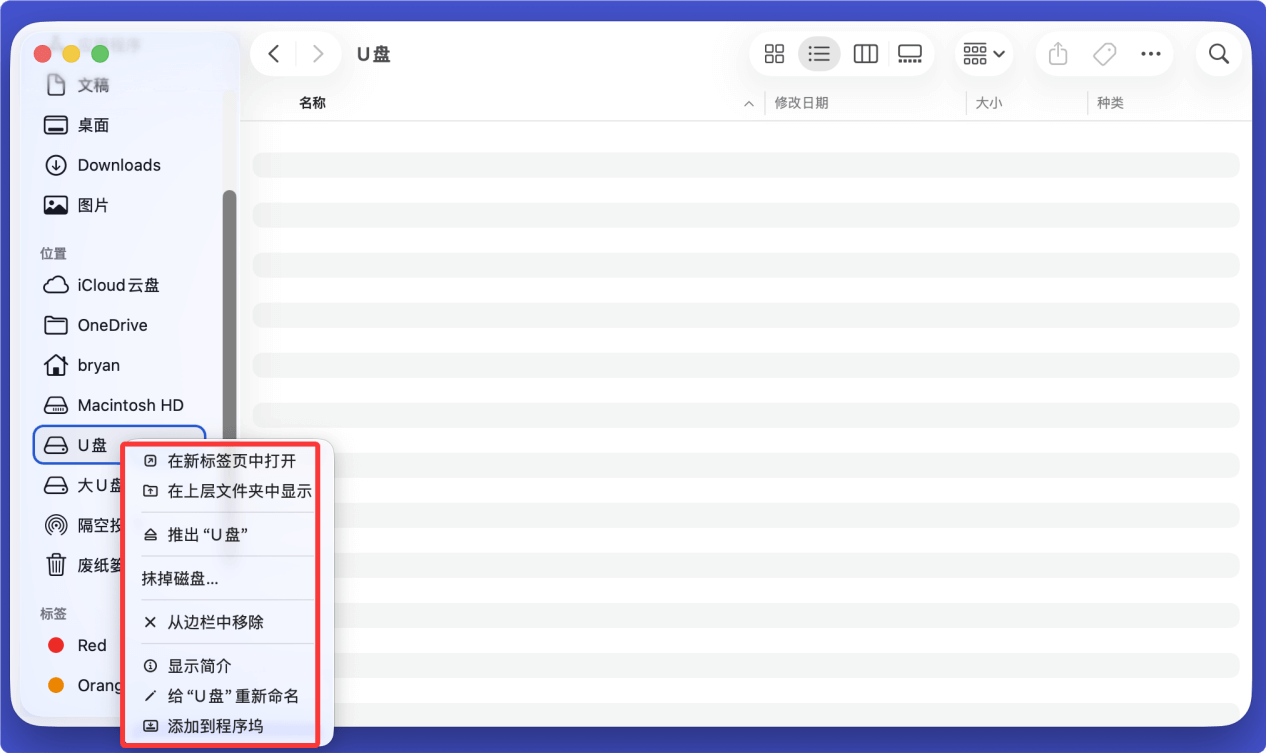
💡 注意:如何在访达左侧位置下面看不到连接好的外置盘或者本地系统盘,则需查看访达设置(访达 > 设置 > 边栏),确保已经勾选显示“硬盘”和“外置磁盘”。
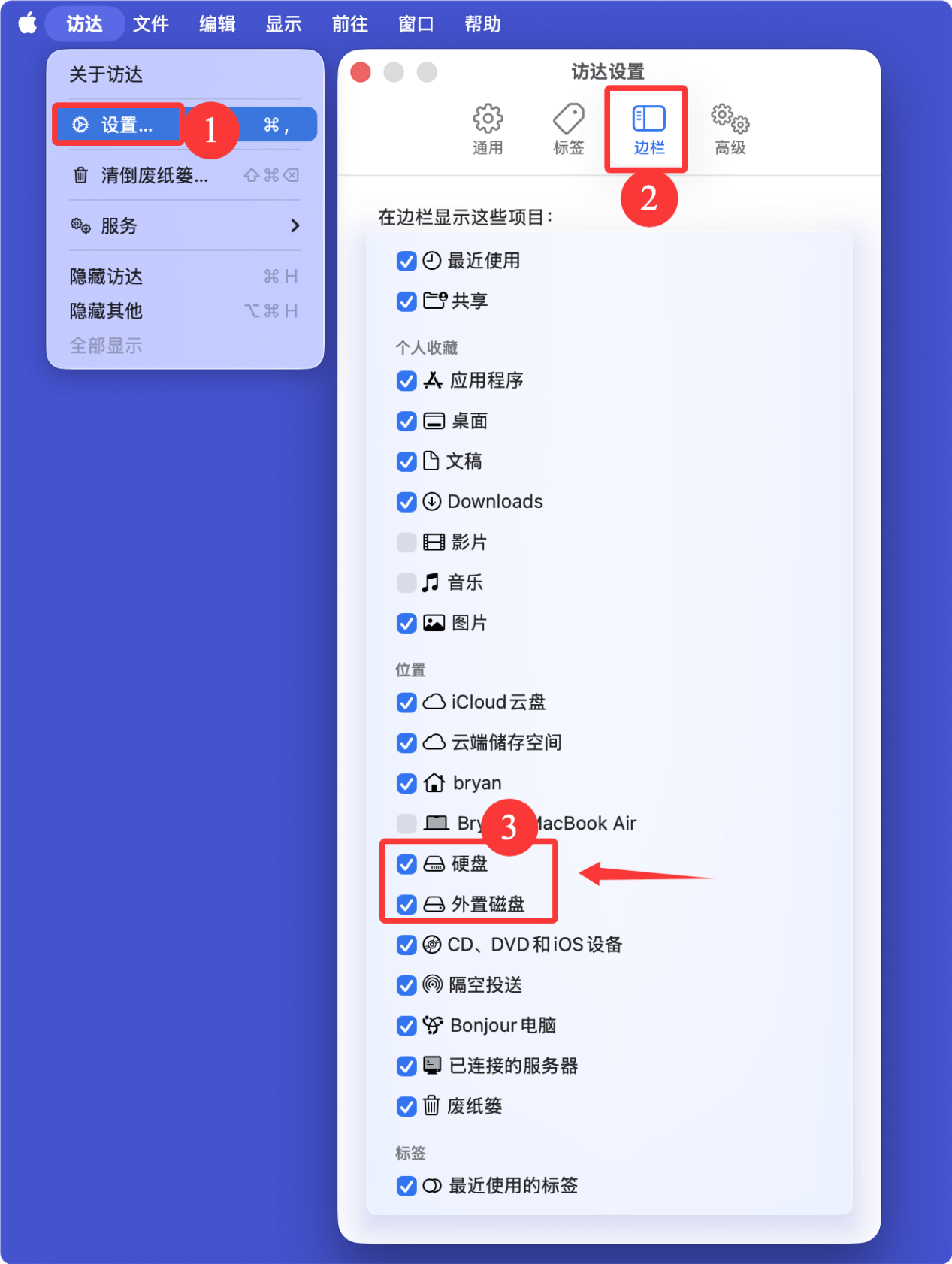
首先可打开访达设置,在“通用”下面查看“在桌面上显示这些项目”。如果勾选了“硬盘”,则将在Mac桌面显示系统盘Macintosh HD;如果勾选了“外置硬盘”,则会在Mac桌面显示插入的外置设备比如U盘、移动硬盘、存储卡的图标。
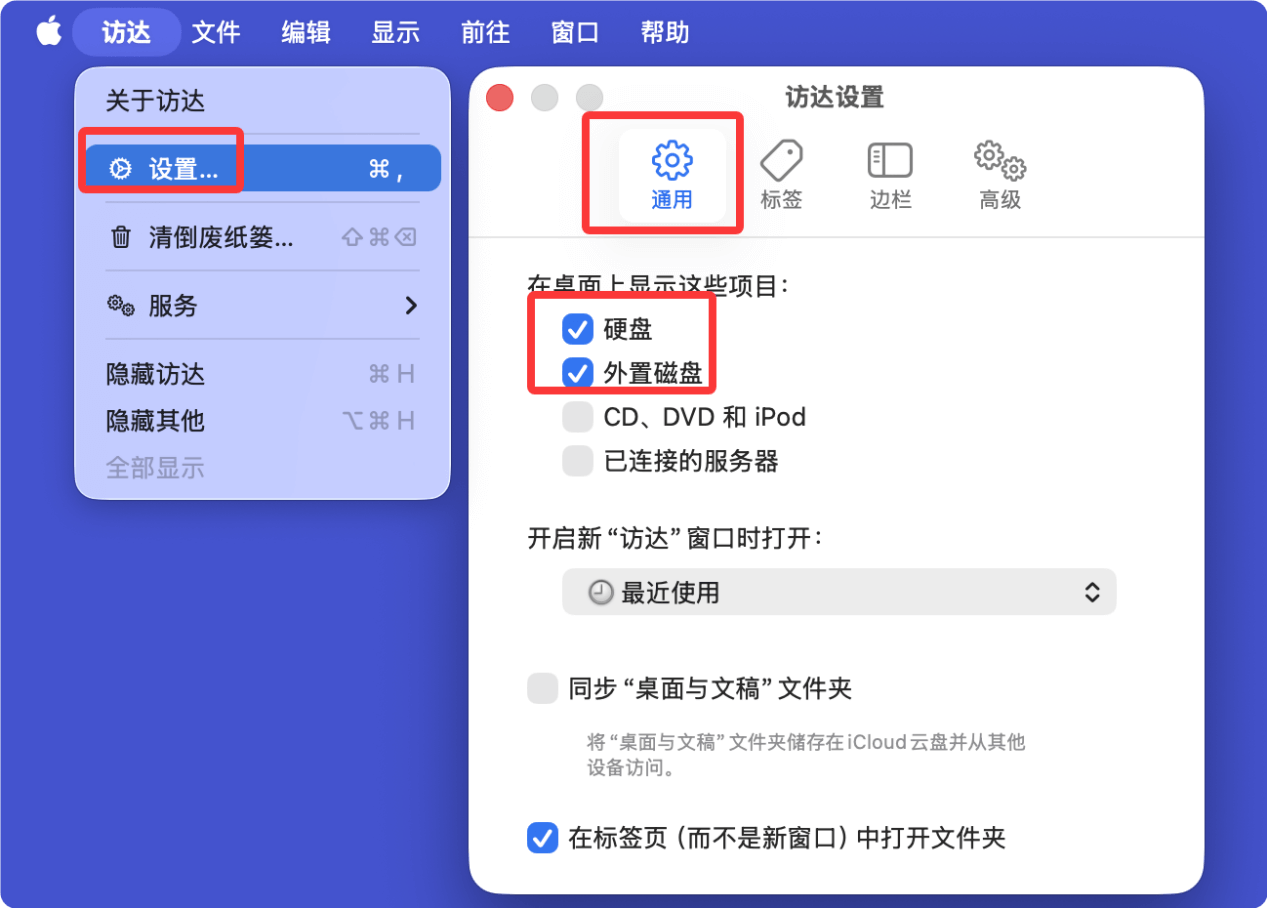
这样您就可以通过Mac桌面查看和打开本地磁盘和外置磁盘/存储设备。
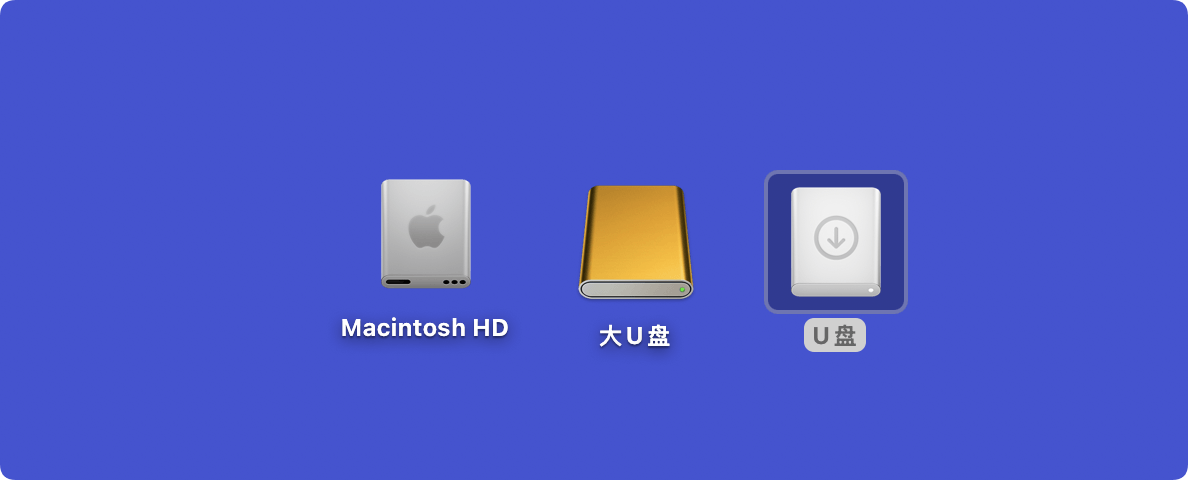
其中也包括右键点击,进行操作和查看简介。
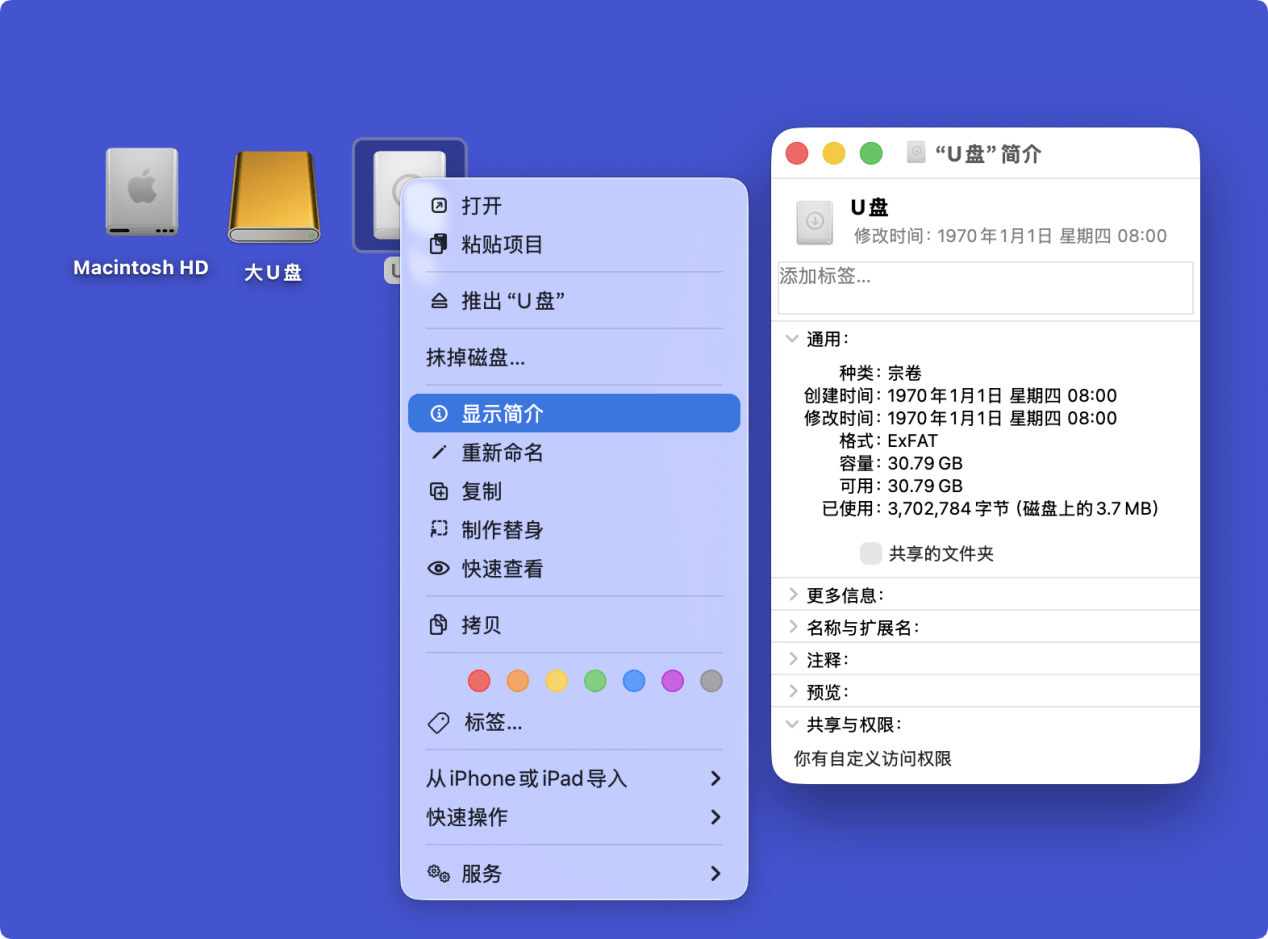
“磁盘工具”是Mac操作系统自带的磁盘管理工具。这个工具可以让你对磁盘进行操作(比如抹掉、急救、分区、装载/卸载、恢复、添加和减少APFS容器下的宗卷等),同时也可查看磁盘的完整信息。
首先从“访达 > 应用程序 > 实用工具”中打开“磁盘工具”。
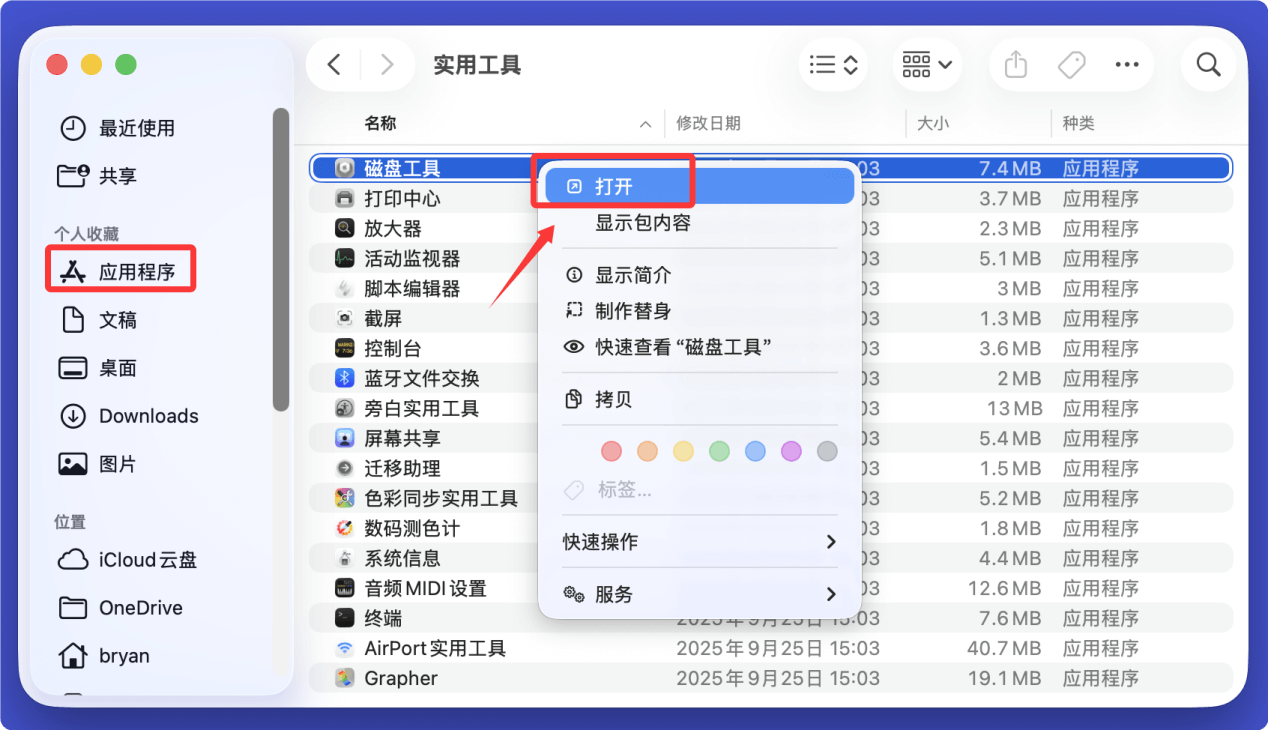
打开磁盘工具后,即可对磁盘进行操作和查看磁盘信息。
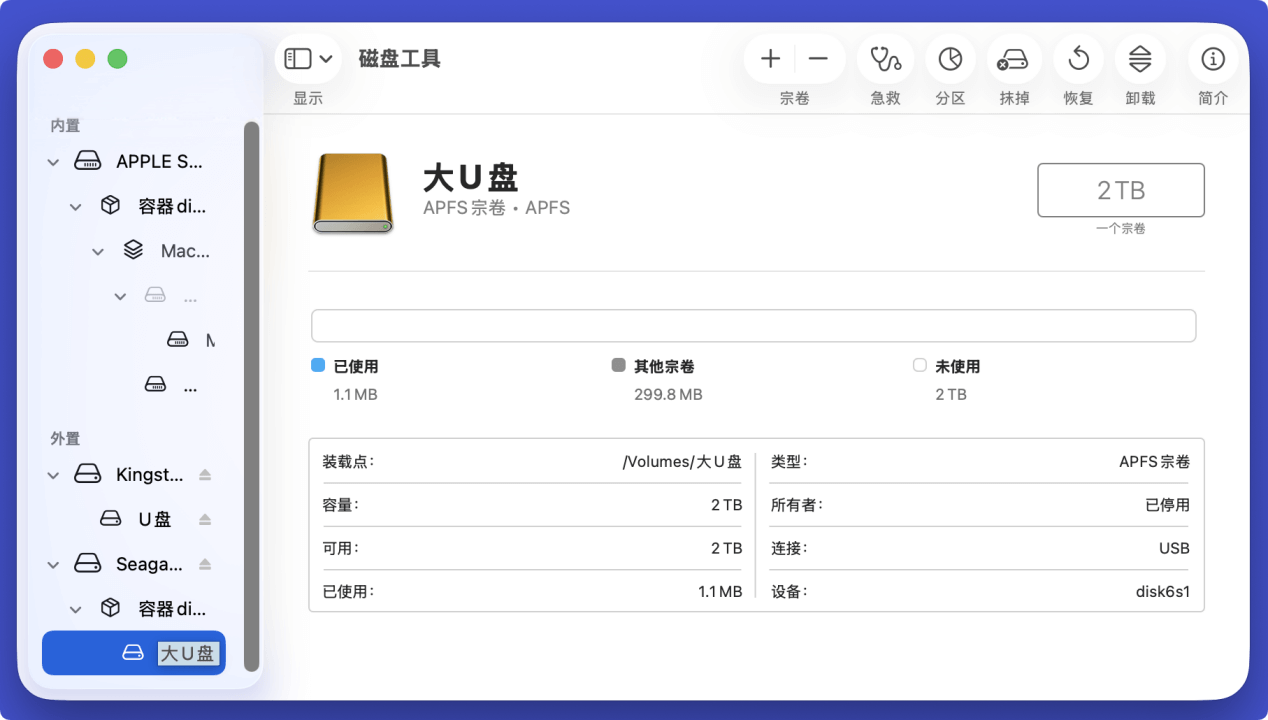
其中“抹掉”功能即是格式化功能。用户可以使用“抹掉”对磁盘进行格式化。
第三方工具,比如盛炫Mac管家,也可帮助Mac用户查看和管理磁盘。同时该软件还能快速清理Mac系统盘上的垃圾文件,优化磁盘存储。